翔升主板u盘安装win10教程详解
来源:网络收集 点击: 时间:2024-04-08【导读】:
翔升主板虽说知名度不是太高,但它拥有质量和售后,那么当我们组装的电脑系统出现故障时,该如何使用翔升主板装win10呢?工具/原料more下载大番薯u盘启动盘制作工具并安装,并准备一个内存大于4G的u盘,将u盘制作成u盘启动盘从网上下载好win10镜像文件,然后放入制作好的u盘启动盘中方法/步骤1/7分步阅读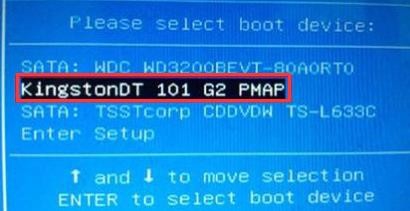 2/7
2/7 3/7
3/7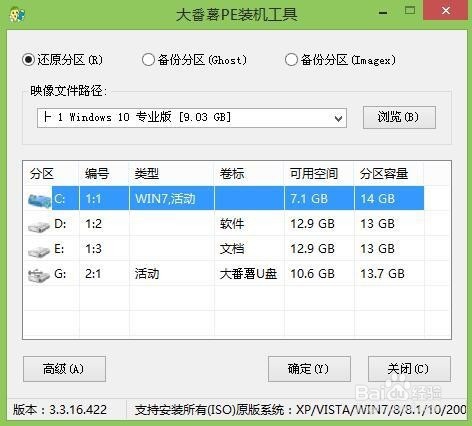 4/7
4/7 5/7
5/7 6/7
6/7 7/7
7/7
重启计算机,按快捷键f10进入启动菜单,然后选择u盘启动,如图所示
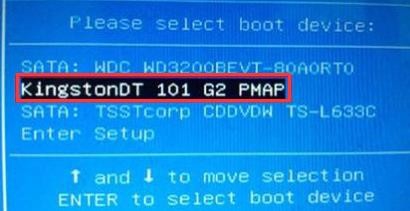 2/7
2/7此时进入到大番薯主菜单界面,我们选择【02】大番薯win8pe标准版(新机器)并按回车进入,如图所示
 3/7
3/7进入pe系统之后,此时大番薯pe装机工具自动弹出窗口,我们点击浏览,选择放在u盘内的win10系统镜像安装包,然后在工具磁盘列表中点击活动磁盘当做系统盘(除却u盘),选择“确定”,如图所示
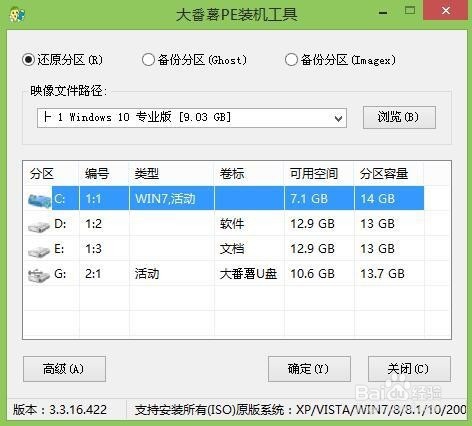 4/7
4/7弹出询问是否执行还原操作,单击“确定”开始执行,如图所示
 5/7
5/7之后程序会自动执行,只需等待成功还原,如图所示
 6/7
6/7还原成功会询问是否马上重启计算机,点击“是”,如图所示:
 7/7
7/7最后开机等待win10系统安装成功即可
硬件U盘装系统WIN7版权声明:
1、本文系转载,版权归原作者所有,旨在传递信息,不代表看本站的观点和立场。
2、本站仅提供信息发布平台,不承担相关法律责任。
3、若侵犯您的版权或隐私,请联系本站管理员删除。
4、文章链接:http://www.1haoku.cn/art_467648.html
上一篇:清炖羊肉的做法
下一篇:如何隐藏支付宝中的余额?
 订阅
订阅